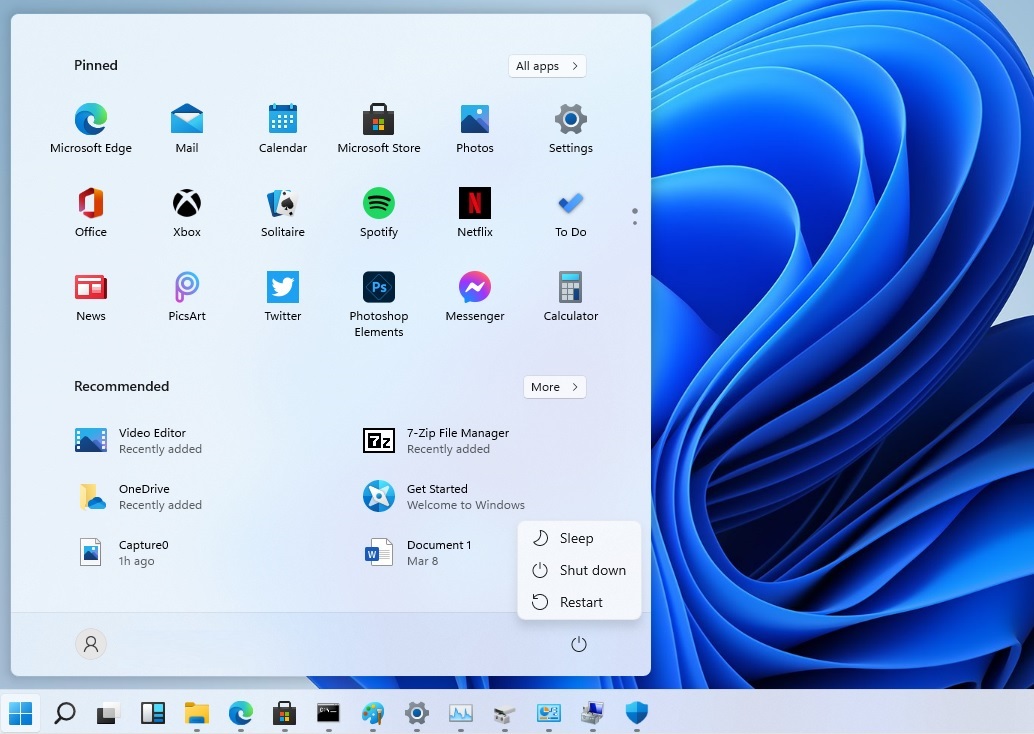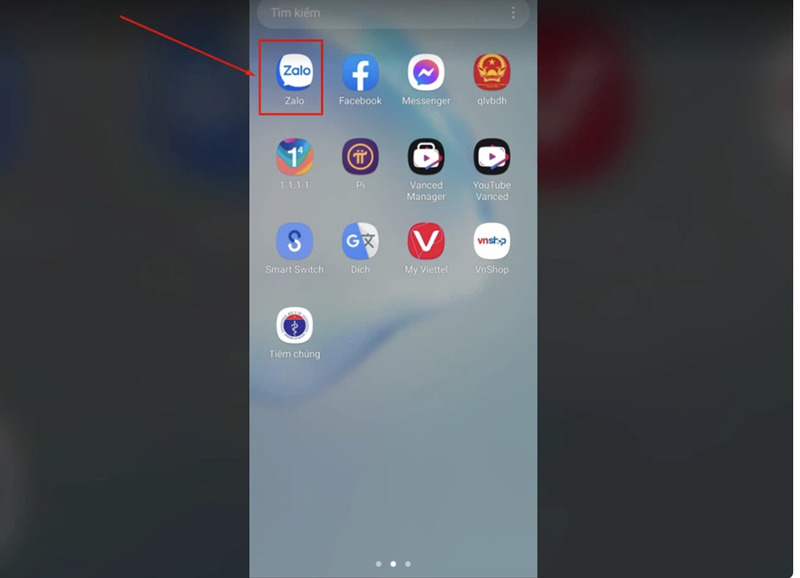Phiên bản Windows 11 mới cho phép người dùng tùy chỉnh nhiều tính năng, bao gồm bật hoặc tắt Live Tiles, một trong những giao diện cực kỳ quen thuộc với người dùng Windows.
- Tổng hợp 17 trang web thay thế KeepVid để tải nhạc, video YouTube
- Cách xóa ảnh trên tài khoản iCloud bằng cách cực kỳ hiệu quả
- Reup Facebook là gì? Ưu & nhược điểm của Reup, liệu có nên Reup?
- Mẹo hay: Mời bạn luyện tập phản xạ với minigame ngay trên Chrome
- Nhập vai thực tế tựa game trực tuyến nhiều người chơi mang tính giáo dục
Giao diện Live Tiles
Xuất hiện từ năm 2015, Live Tiles là tính năng xuất hiện liên tục từ Windows 8 đến Windows 10. Lấy cảm hứng từ Windows, Live Tiles được hiển thị dưới dạng các ô vuông lớn nhỏ trong menu Start. Chỉ cần nhìn vào các ô vuông này, người dùng có thể cập nhật thông tin mới về thời tiết, tin tức, ứng dụng, v.v.
Bạn đang xem: Bật lại Live Tiles trong Windows 11 dễ như cách bạn dính thính crush

Và với Windows 11, chúng ta đã thấy sự thay đổi về giao diện. Live Tiles không còn là mặc định nữa.
Chuyển lại Live Tiles trên Windows 11
Xem thêm : Honor có thể ra mắt máy tính xách tay đầu tiên chạy bằng Snapdragon tại IFA 2024
Nhưng nếu bạn không quen với những thay đổi mới và Live Tiles vẫn là lựa chọn an toàn cho bạn, đừng lo lắng. Trên Windows 11, Live Tiles vẫn ở đó, chỉ chờ bạn bật chúng lên.
Trong bản dựng Windows 11 bị rò rỉ, có một tính năng gọi là Classic Start Menu. Bạn có thể tìm thấy tính năng này trong Windows Settings hoặc Registry. Chỉ cần chuyển sang chế độ Classic Start Menu này và giao diện Live Tiles sẽ trở lại, quen thuộc như trước.

Theo một số nguồn hướng dẫn, bạn sẽ cần tạo một DWord mới bằng Registry Editor, cụ thể như sau:
- Mở Regedit (Registry Editor) trong phần Advanced như sau: HKEY_CURRENT_USER\Software\Microsoft\Windows\CurrentVersion\Explorer\Advanced\
- Tạo một DWord mới với tên “Start_ShowClassicMode”
- Nhấp đúp vào DWord và nhập giá trị là 1.
- Khởi động lại Windows Explorer bằng Trình quản lý tác vụ.
Windows 11 cho phép người dùng chuyển đổi giữa 2 giao diện để sử dụng thuận tiện nhất. Có vẻ như Microsoft cũng hiểu và chiều chuộng người dùng của mình phải không?
Xem thêm : Hướng dẫn cài đặt thiết bị mở rộng sóng WiFi TOTOLINK
Mọi thông tin trên đều được tuyengiaothudo.vn biên soạn, hãy cùng chúng tôi khám phá thêm nhiều thông tin hữu ích khác tại website tuyengiaothudo.vn nhé!
Hãy cùng tuyengiaothudo.vn Group cập nhật những chương trình, khuyến mãi mới nhất.
Xem thêm: Hướng dẫn nâng cấp lên iOS 15 Beta – Fan Apple thích phiêu lưu và mạo hiểm
Hãy theo dõi kênh Youtube của tuyengiaothudo.vn để cập nhật những tin tức mới nhất và sống động nhất nhé!
Nguồn: https://tuyengiaothudo.vn
Danh mục: Thủ thuật